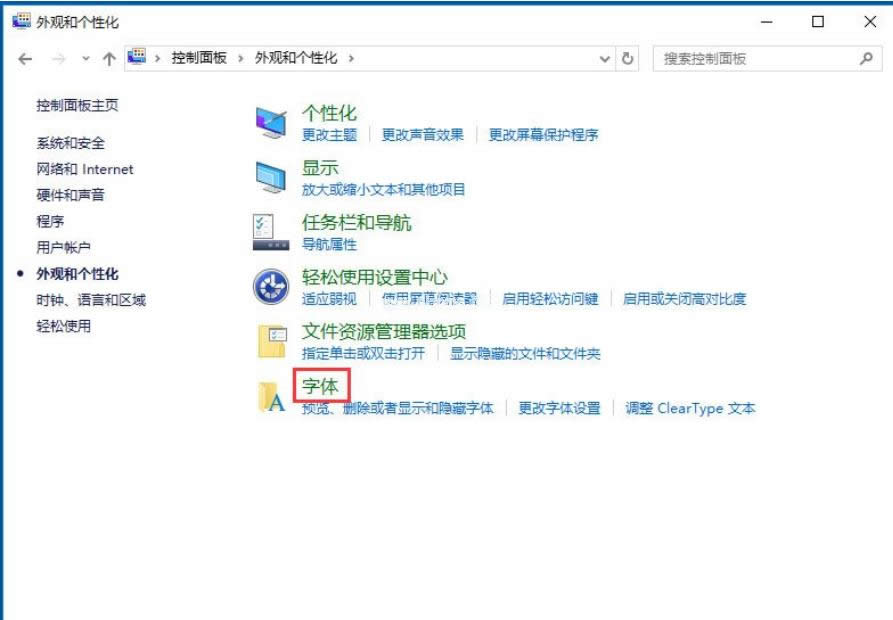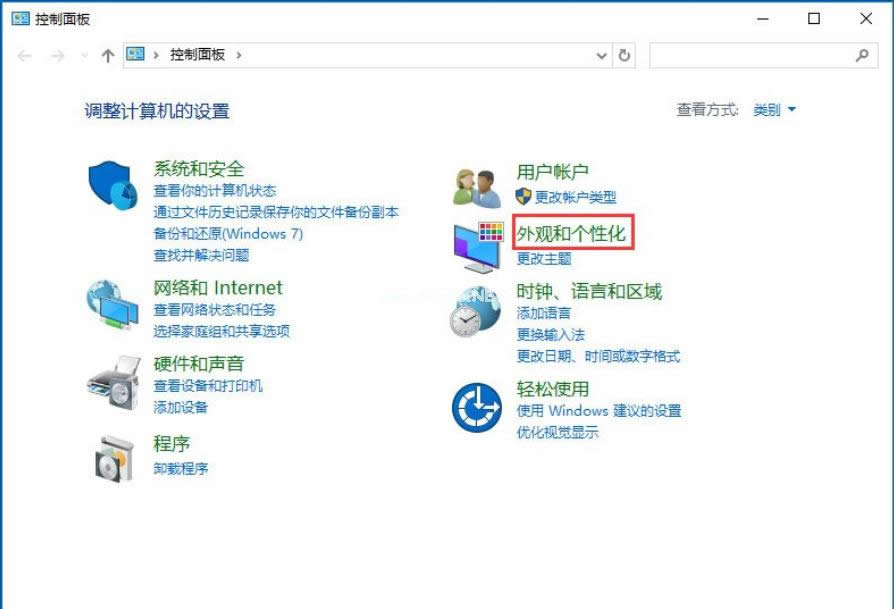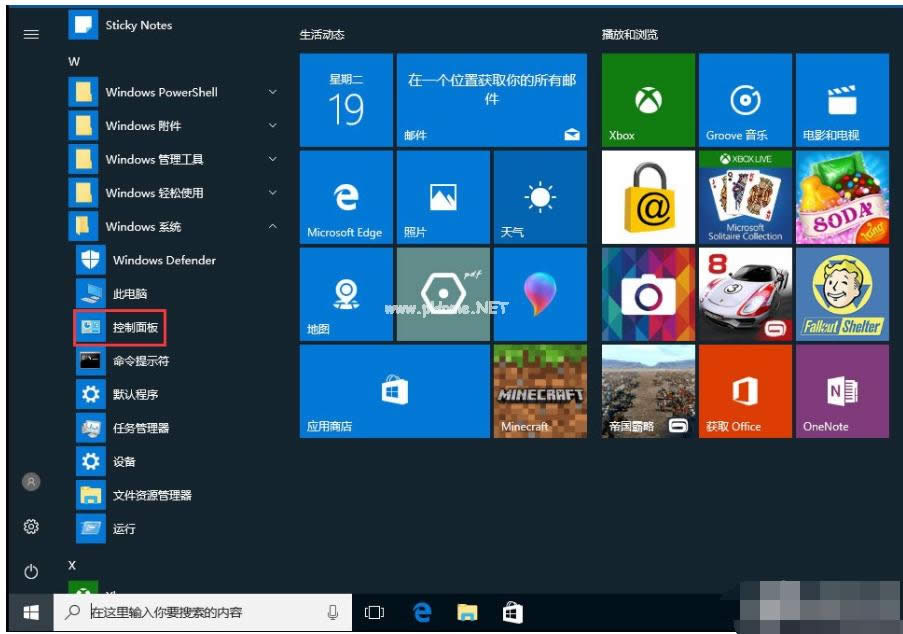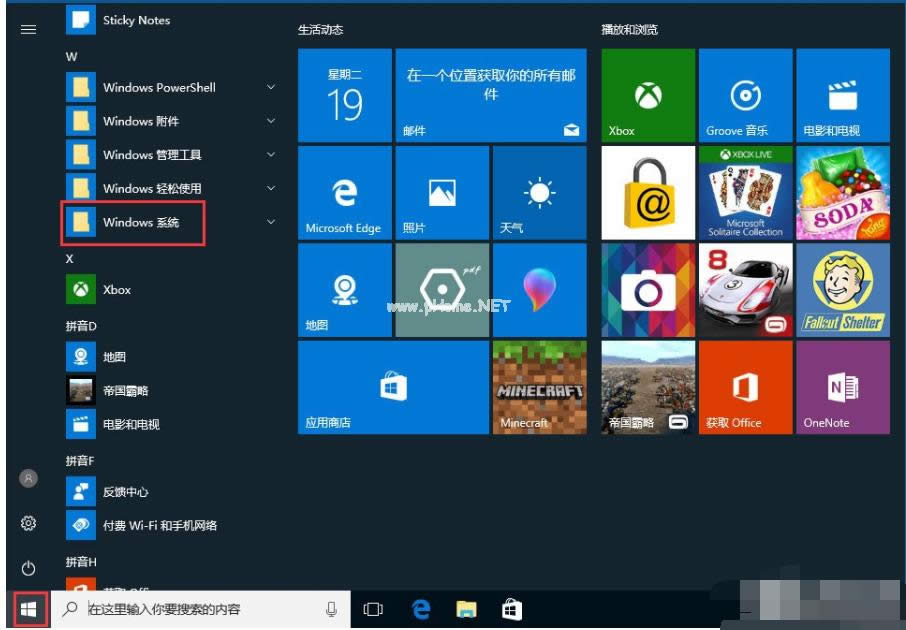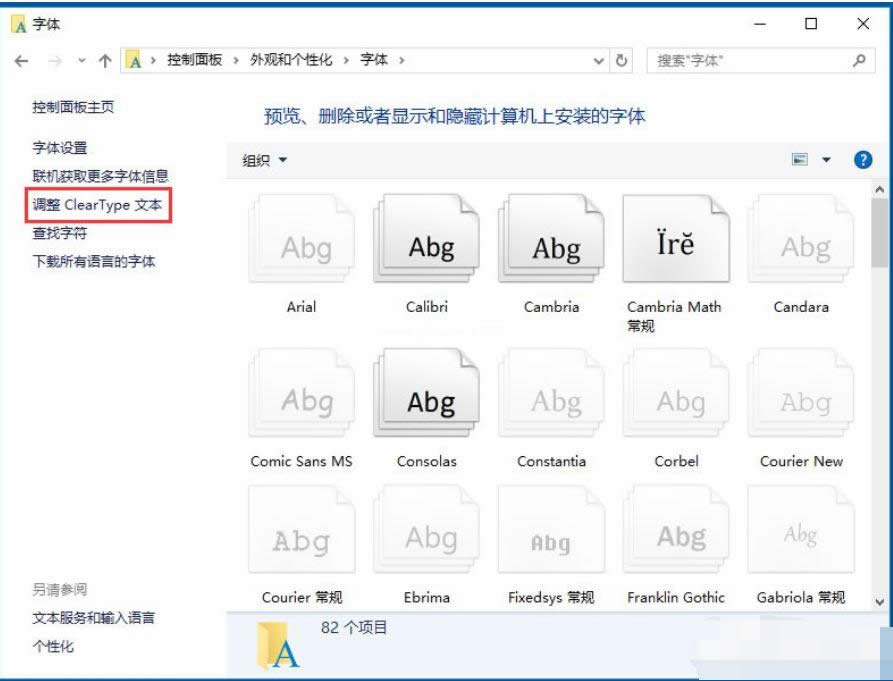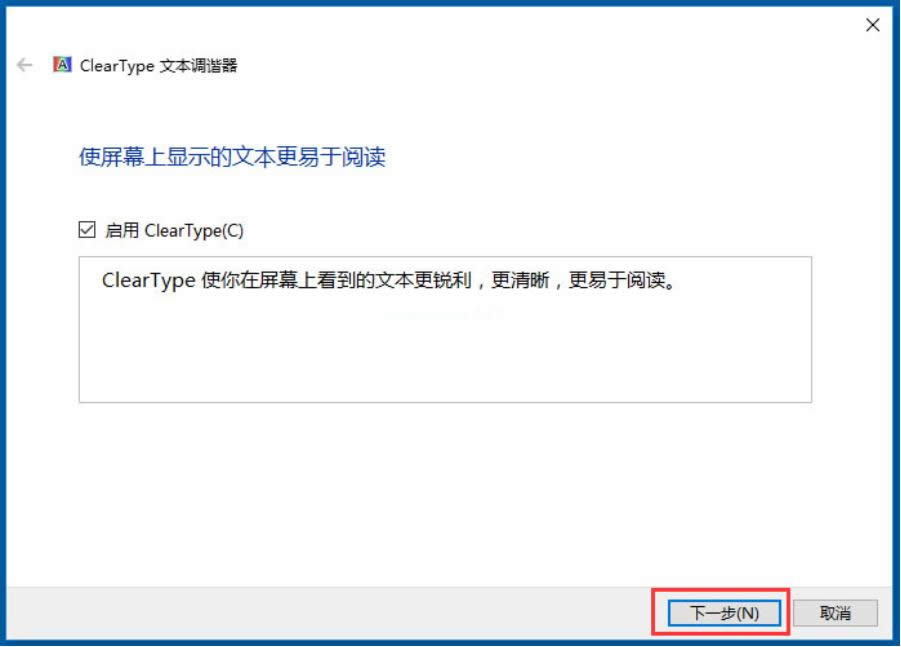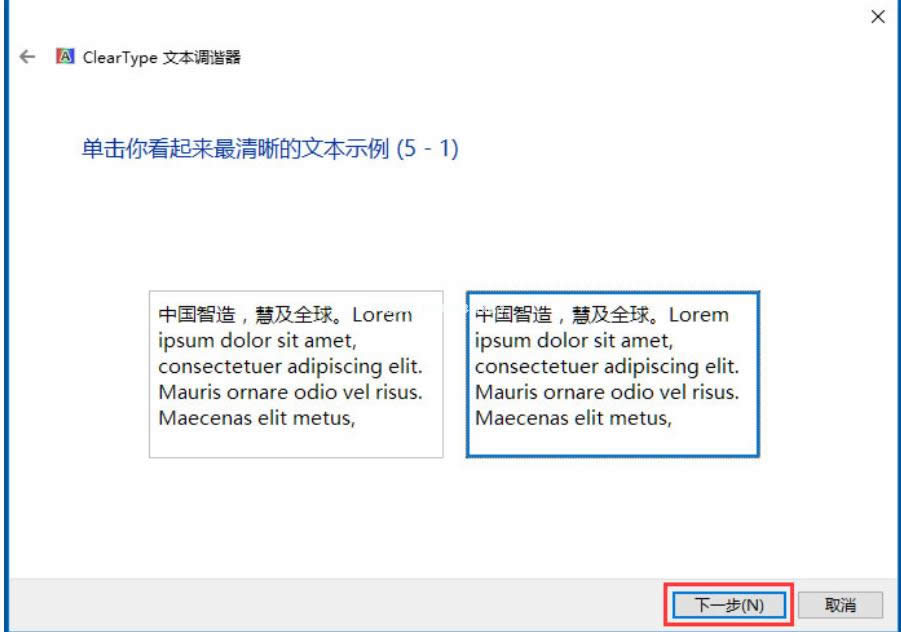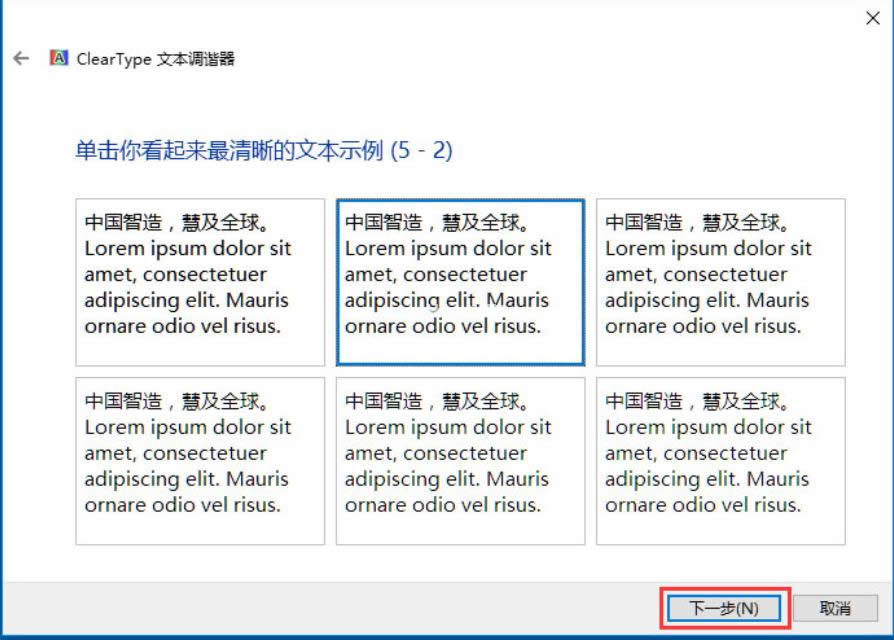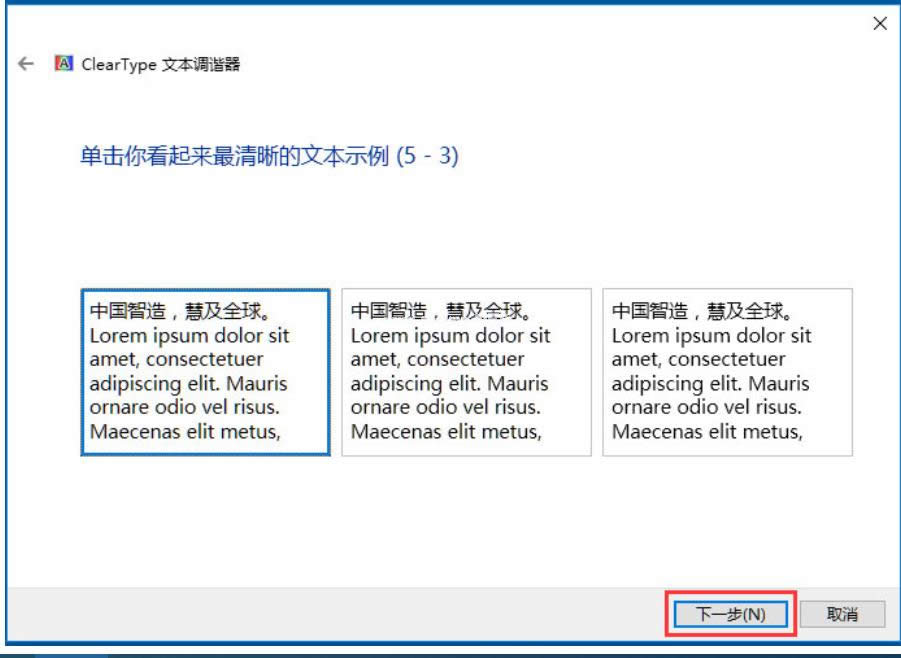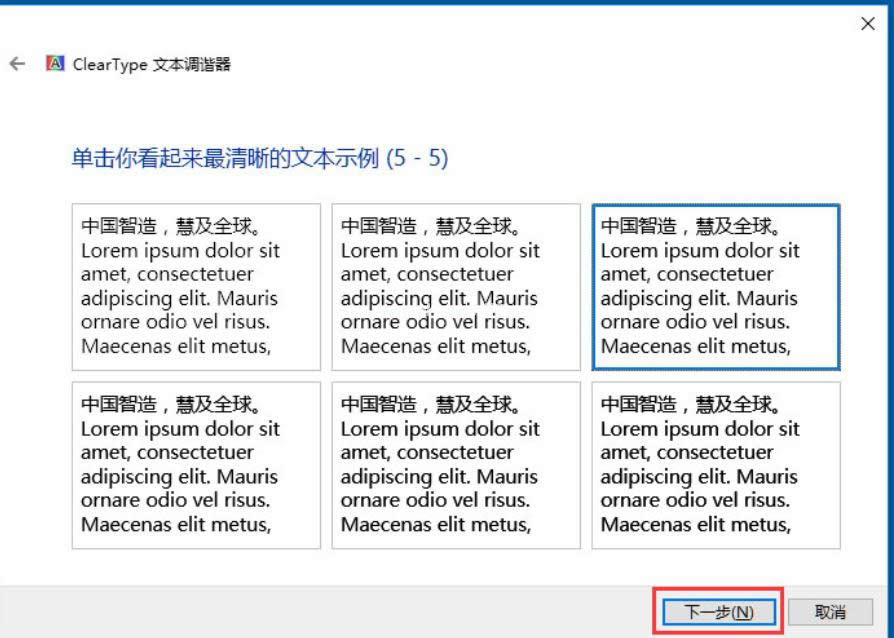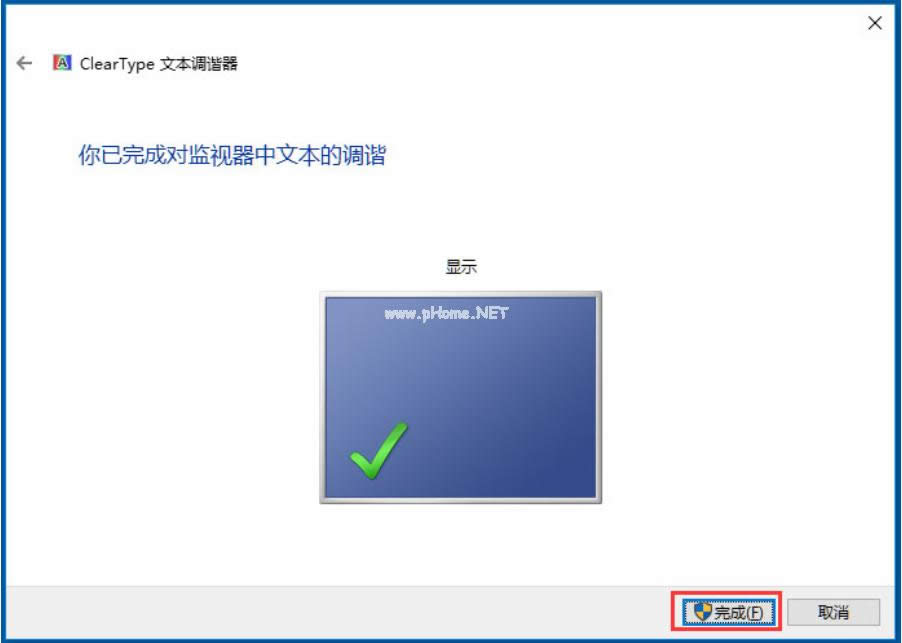cleartype设置,本文章教您windows10设置cleartype办法
发布时间:2021-02-19 文章来源:xp下载站 浏览:
|
Windows 10是美国微软公司研发的跨平台及设备应用的操作系统。是微软发布的最后一个独立Windows版本。Windows 10共有7个发行版本,分别面向不同用户和设备。截止至2018年3月7日,Windows 10正式版已更新至秋季创意者10.0.16299.309版本,预览版已更新至春季创意者10.0.17120版本 ClearType是win系统里面的一种字体显示技术,可以提高LCD显示器字体的清晰及平滑度,默认是开启此项功能的,可大家都没有在意它,及设法去设置它,导致长时间对着电脑办公眼睛容易疲劳或产生精神紧张,大家可以通过ClearType文本调谐器来微调ClearType设置,来改善显示效果,保护自己。 最近有小伙伴反映,电脑字体模糊发虚,眼睛看着很不舒服,以为重启电脑就能恢复正常,可是重启了几遍,结果都一样,所以这使小伙伴们感到很烦恼。其实,想这样的的问题,我们是可以用ClearType设置来解决的。那么要如何使用ClearType进行设置呢?小编今天就将它的设置方法来分享给你们。 1、点击左下角的开始菜单,在弹出的菜单中找到“Windows系统”菜单项; 设置步骤载图1 2、点击Windows系统菜单后,在打开的折叠菜单中选择“控制面板”菜单项; cleartype载图2 3、在打开的控制面板窗口中,点击“外观和个性化”; cleartype载图3 4、在外观和个性化设置窗口中,点击“字体”; win10载图4 5、在打开的字体窗口中,点击左侧的“调整Cleartype文本”快捷链接,然后在弹出窗口中根据提示操作就可以了哦。
如何调试cleartype显示效果载图5
win10载图6
win10载图7
如何调试cleartype显示效果载图8
设置步骤载图9
win10载图10
设置步骤载图11
设置步骤载图12 新技术融合:在易用性、安全性等方面进行了深入的改进与优化。针对云服务、智能移动设备、自然人机交互等新技术进行融合。Windows 10所新增的Windows Hello功能将带来一系列对于生物识别技术的支持。除了常见的指纹扫描之外,系统还能通过面部或虹膜扫描来让你进行登入。当然,你需要使用新的3D红外摄像头来获取到这些新功能。 |
相关文章
本类教程排行
系统热门教程
本热门系统总排行